No solo nuestro móvil está lleno de iconos y símbolos, como esa misteriosa letra "N" o el punto verde que a veces vemos en pantalla, sino que aplicaciones como WhatsApp también muestran símbolos distintos que representan diferentes acciones.
Recientemente es muy probable que hayas visto un tus chats un icono con forma de dos flechas. Este icono parece estar en todas partes, y tiene un buen motivo: se trata de una función relacionada al envío de mensajes, aunque en realidad solo está presente en algunos elementos.
Más que un simple icono, el botón de doble flecha es un atajo muy útil
El icono de las dos flechas encerrado en un círculo no aparece junto a mensajes de texto normales, sino más bien junto a archivos, enlaces y otro tipo de mensajes que enviamos en un chat individual, o en un grupo.
Se trata de un atajo que nos permite reenviar algunos elementos de forma mucho más rápida, y funciona así: si has enviado un sticker, una foto, un enlace, un archivo o un contacto, junto a este mensaje aparecerá el icono de las dos flechas, y al presionarlo podemos reenviar rápidamente este elemento a otro contacto, o a otro grupo.
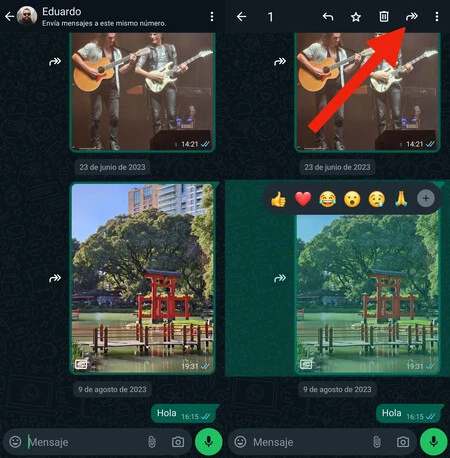 Izquierda: el botón con el icono de dos flechas con rápido acceso en una imagen. Derecha: el botón con dos flechas aparece en el menú superior al mantener presionado sobre una imagen o un mensaje.
Izquierda: el botón con el icono de dos flechas con rápido acceso en una imagen. Derecha: el botón con dos flechas aparece en el menú superior al mantener presionado sobre una imagen o un mensaje.
La idea es clara: simplificar el proceso de reenviar uno de estos elementos.
En las imágenes anteriores podemos ver un claro ejemplo de su utilidad. En la captura de pantalla izquierda está el icono junto a las fotos, si lo presionamos podemos reenviar rápidamente las mismas. En cambio, en la captura de pantalla de la derecha, vemos el método anterior y más lento para compartir la imagen: mantenemos presionado sobre la imagen o el archivo y seleccionamos reenviar (el mismo icono de dos flechas) del menú que aparece en la parte superior de la pantalla.
El icono aparece tanto en los mensajes que enviamos nosotros como en muchos de los que recibimos, siempre y cuando lo descarguemos en el móvil; por ejemplo, no se puede reenviar una foto que recibimos pero no hemos descargado, si tenemos desactivada la opción de descarga automática de archivos multimedia.
Sin embargo, como ya mencionamos, este icono no aparece junto a los mensajes de texto. Para reenviarlos tendremos que mantener presionado sobre el mismo y después seleccionar el icono en el menú superior.
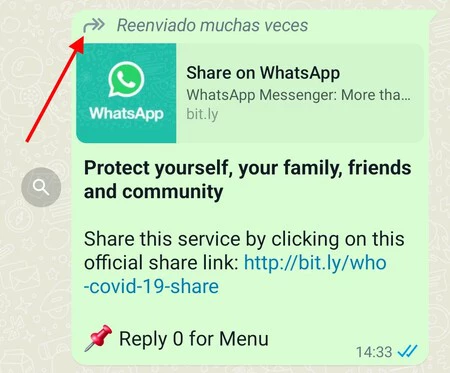 Imagen: Iván Ramírez.
Imagen: Iván Ramírez.
Por último, si notas que un elemento enviado no tiene el botón de doble flecha a su lado sino más bien una lupa, se debe a que este mensaje ha sido "Reenviado muchas veces", como bien lo indica el mismo. Esta lupa, si te lo has preguntado, permite buscar el texto del mensaje en Google.
En Xataka Móvil | WhatsApp Web: nueve trucos imprescindibles para dominar la versión de escritorio
En Xataka Móvil | Me lo pienso dos veces antes de responder a una llamada con un “sí”. Y tengo buenas razones para ello





